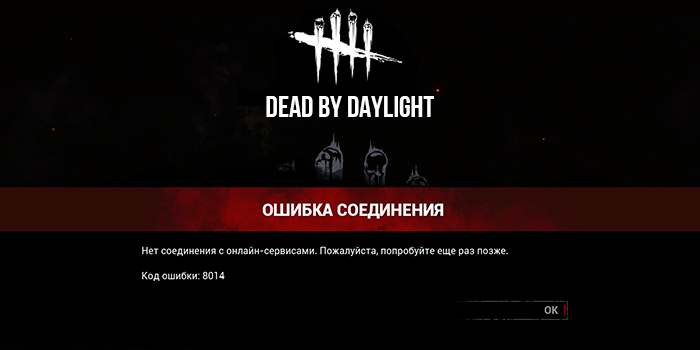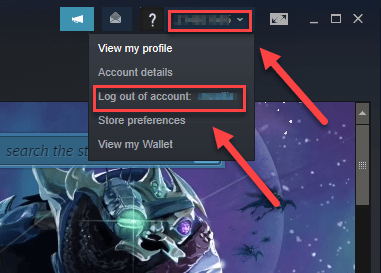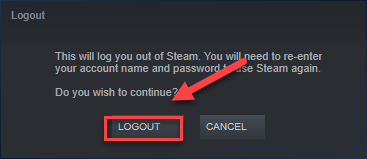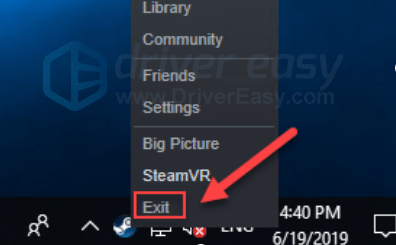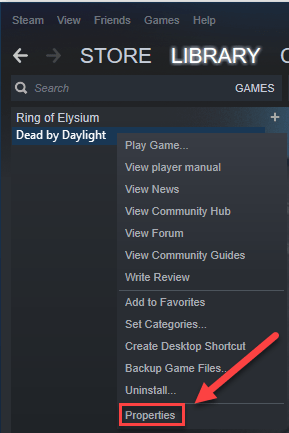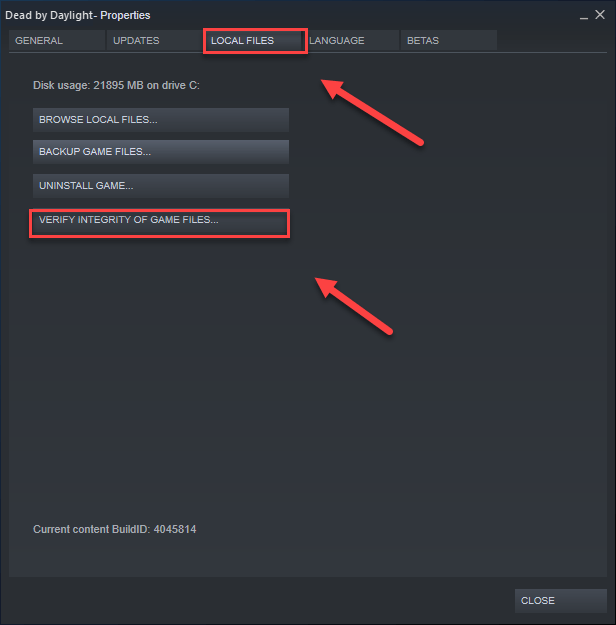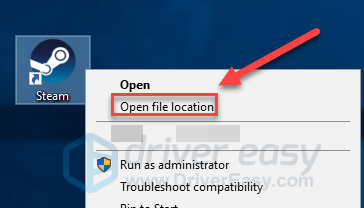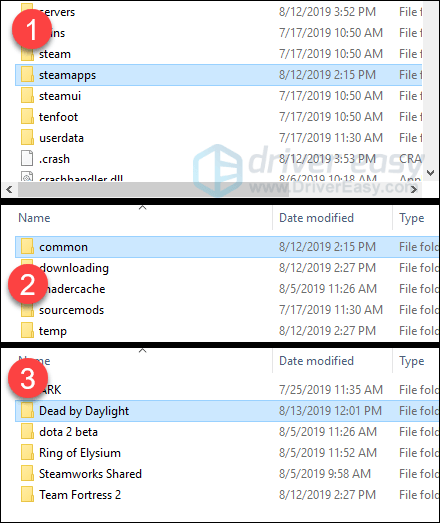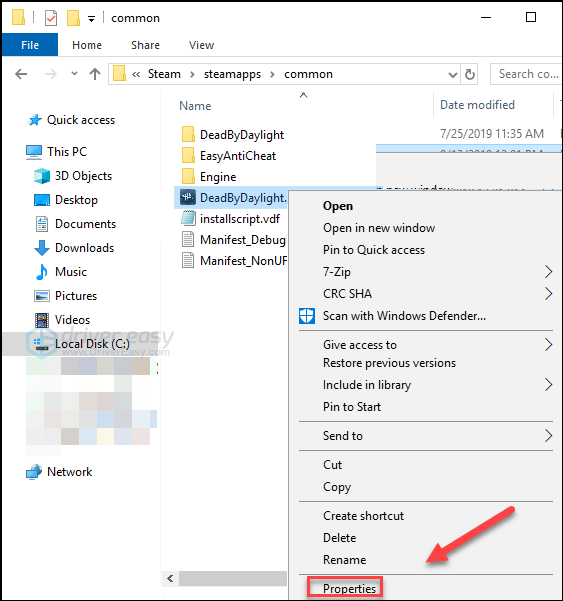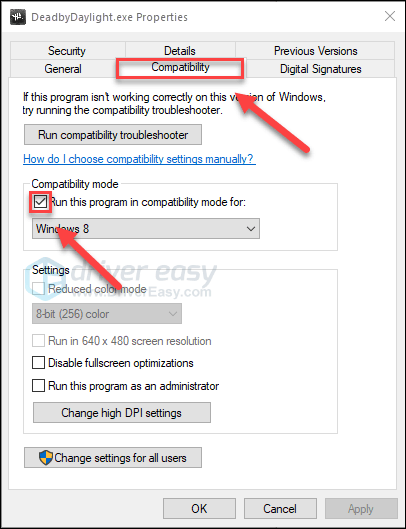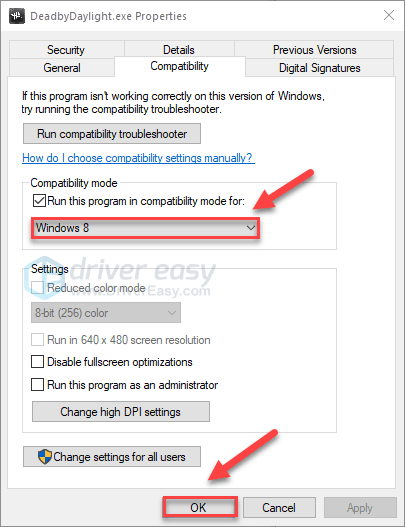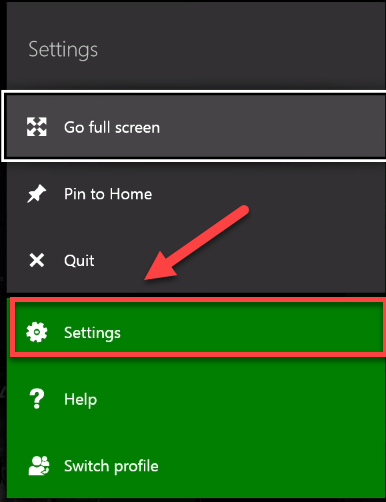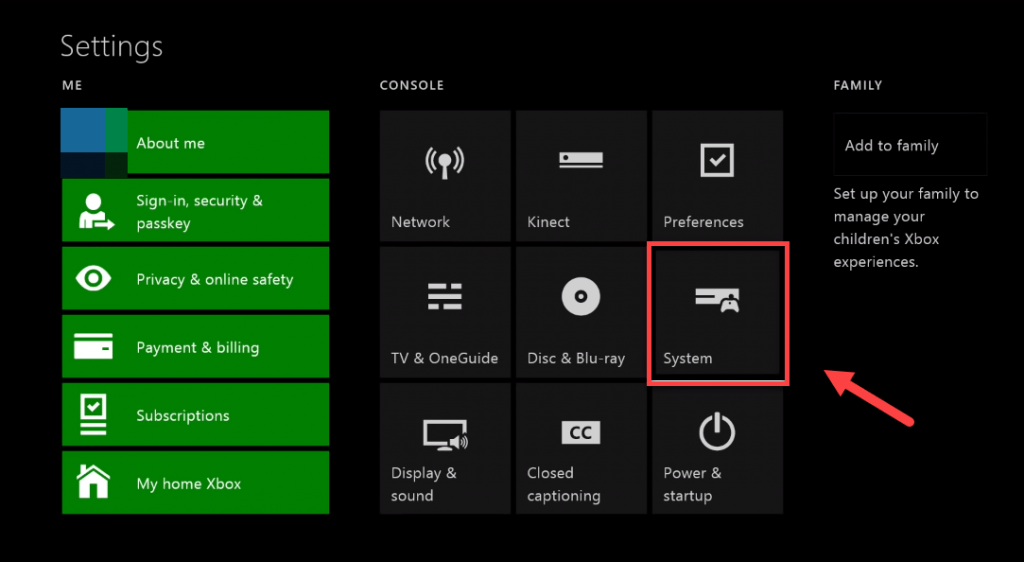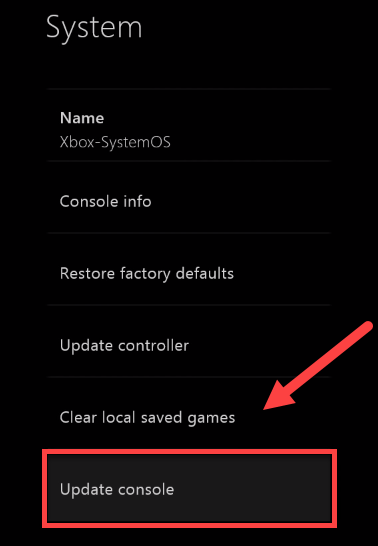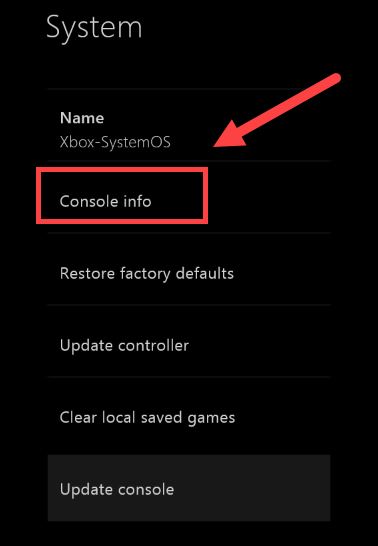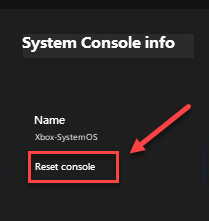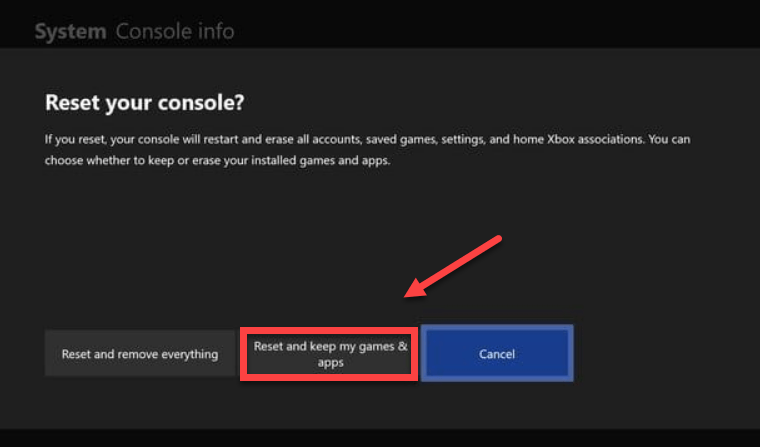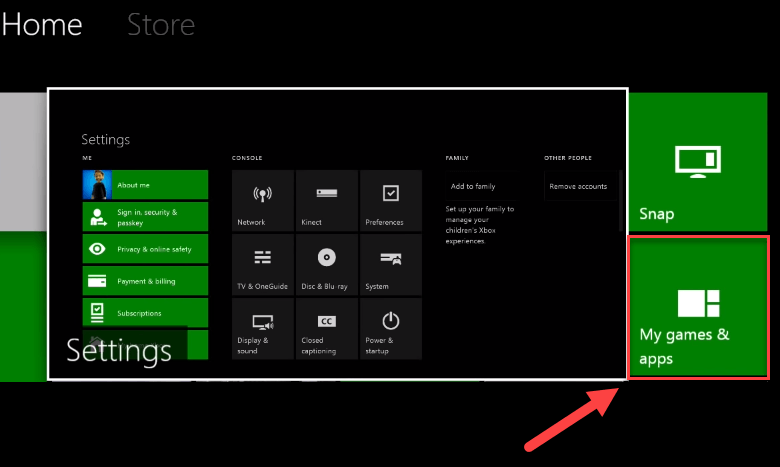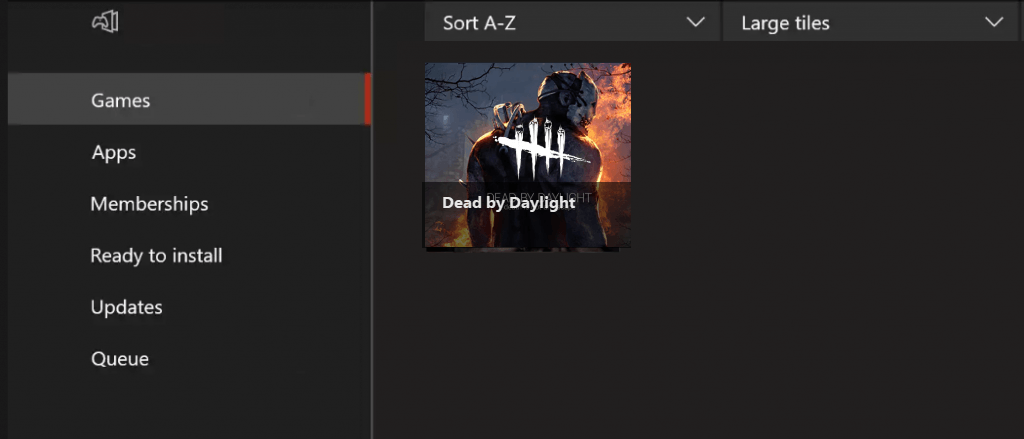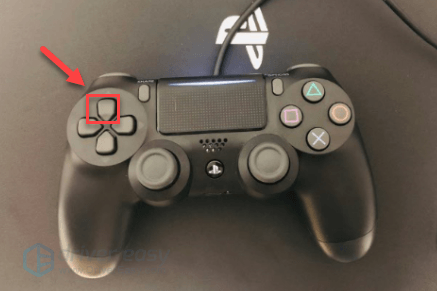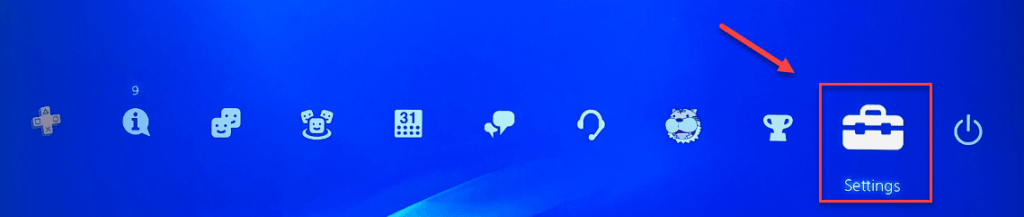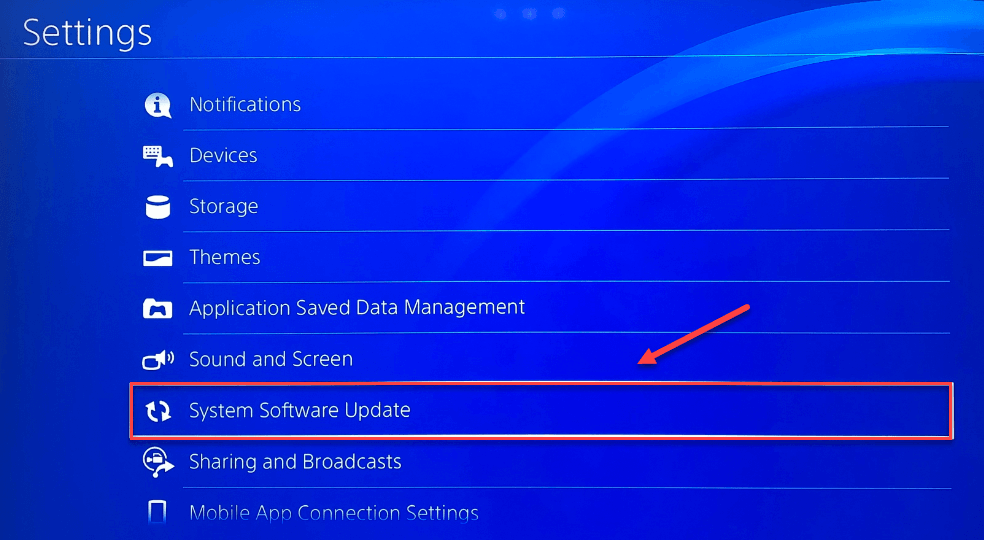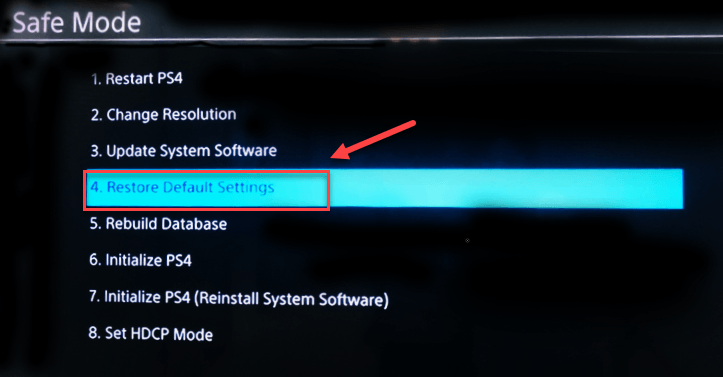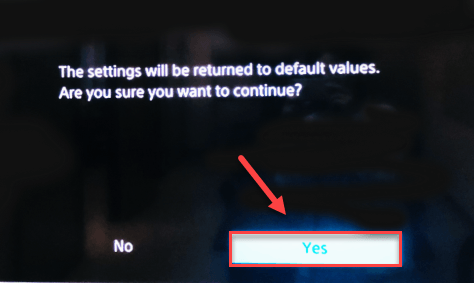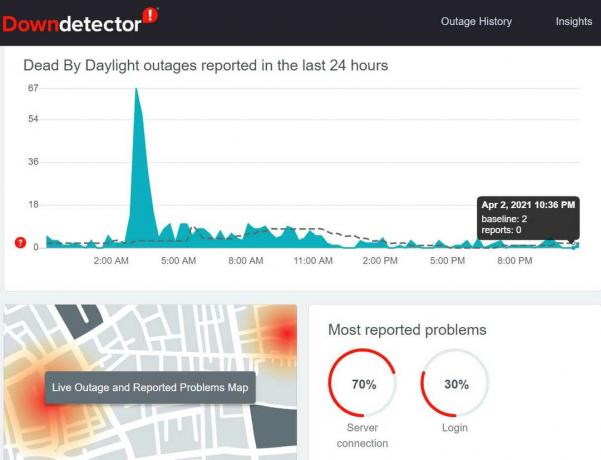На чтение 3 мин Опубликовано Обновлено
С недавнего времени многие игроки начали встречать в Dead by Daylight код ошибки 8014, при которой игра отличается от онлайн-служб и не дает пользователю войти во многопользовательскую игру на выживание. Кроме того, когда такая ошибка появляется во время игры, игровой процесс замирает на одной картинке, после чего игра просто закрывается. Ну, а после очередного запуска ошибка с кодировкой 8014 высвечивается едва ли не все игровое поле.
Здесь следует учесть, что стандартные процедуры вроде перезагрузки компьютера не смогут как-либо изменить ситуацию. Для того, чтобы разобраться в проблеме, стоит выявить причину ошибки и оперативно ее исправить.
Содержание
- Проблема соединения со службами
- Ошибка с DirectX
- Запуск DBD в режиме совместимости
- Обновление драйверов
- Вместо заключения
Проблема соединения со службами
Иногда, хоть и очень редко, ошибка появляется после слишком продолжительного ожидания подключения к матчу. В таком случае следует выполнить следующее:
- Зайти в свой Steam-клиент, там открыть каталог Downloads и найти там Download Region.
- После этого необходимо выбрать регион, на территории которого на данный момент играет самое большое количество пользователей. В большинстве случаев таким регионом является Европа. Такое действие позволяет решить проблемы, связанные с опозданием матча и поиском пользователей.
Если же пользователь использует для игры слабопосещаемый регион, то игра Dead by Daylight автоматически отметит, что в данном регионе нельзя создать матч.
Ошибка с DirectX
Dead by Daylight – далеко не старая игра, поэтому она требует от компьютера достаточно мощной видеокарты, которая смогла бы поддерживать программу DirectX 11. В противном случае с игрой у пользователя могут возникнуть порблемы. Для того, чтобы проверить параметры технологий и дополнительного ПО, можно использовать утилиту под названием GPU-Z. Поддержку и наличие DirextX необходимой версии можно проверить следующим образом:
- Нажать Win+R или открыть командную строку в пуске.
- Ввести фразу dxdiag.
- В самой первой вкладке найти строчку версии DirextX.
Следует учесть, что системный компонент Дирекс Х является предустановленным, то есть он появляется на компьютере одновременно с операционной системой.
Запуск DBD в режиме совместимости
Еще одна возможная причина – это несовместимость между операционной системой и игрой. В таком случае поможет системный способ:
- Открыть папку с игрой.
- Найти там файл запуска DeadByDaylight.exe и вызвать его свойства через ПКМ.
- Найти раздел совместимости.
- Выбрать «Запуск в режиме совместимости».
- Выбрать Windows 7.
- Подтвердить действия нажатием на «Принять» и «Ок».
Эти действия помогают исправить множество ошибок, но не во всех случаях.
Обновление драйверов
Другие пользователи отмечали, что ошибка 8014 появлялась из-за того, что на ПК стояли устаревшие драйвера видеоадаптера. Найти драйвера в интернете просто, достаточно выполнить следующие действия:
- Открыть Диспетчер устройств на ПК. Найти диспетчер можно в пуске.
- Найти там строчку «Видеоадаптеры».
- Выбрать название установленной в компьютер видеокарты.
- Нажать на «Установить драйвер» в появившемся окне свойств.
- Когда система задаст вопрос, нужно остановиться на автоматическом поиске.
Система далеко не всегда сможет найти те драйвера, которые нужны именно этой видеокарте, поэтому рекомендуется искать их на официальном сайте компании-разработчика.
Если описанные выше способы не помогли? Возможно вам поможет следующая статья: Нет соединения с онлайн службами Dead by Daylight
Вместо заключения
Вне зависимости от выбранного способа пользователю необходимо перезагрузить игру или даже компьютер. В некоторых случаях может помочь и отключение антивирусов. Если же никакой из способов не принес положительного результата, рекомендуется написать в техническую поддержку.
Updated September 2023: Stop these error messages and fix common problems with this tool. Get it now at this link
- Download and install the software.
- It will scan your computer for problems.
- The tool will then fix the issues that were found.
Many players also get the Error Code 8014 – Game Security Violation Detected in Dead by Daylight while playing the game. This is quite frustrating because every time this happens, you can’t play the game. Error code 8014 occurs not only for PC users but also for Xbox and PlayStation 4 players.
In this IR Cache article, we tried to find a solution to get rid of this problem completely.
Table of Contents:
What causes error code 8014: Game Security Breach Detected
After reviewing many user requests, we have come to the conclusion that the following are the most important causes of this error.
Administrator permissions: The necessary administrative permissions for the game or the EasyAntiCheat service may not have been granted, so you get the message Game Security Violation Detected when you try to run the game. Therefore, we recommend that you grant administrative privileges to all affected applications and see if this solves the problem.
Outdated Windows: The Windows installation on your computer may be outdated and a newer version may be available. Therefore, we recommend that you check for available updates and, after applying the update, see if it solves the problem.
Antivirus problem: The antivirus software installed on your computer may be preventing the game from working due to a false flag, and that is why you may get this error when trying to run Fortnite or Apex Legends, or any other application.
Outdated game: In some cases, your game may not be up to date, so you get the error message “Game security violation detected”. To resolve this issue, we recommend that you check to see if updates are available for the game.
Firewall: A firewall installed on your computer can interfere with the operation of the game, as it prevents the exchange of game packets with the servers. We, therefore, recommend that you disable the firewall and then see if this solves the problem.
RGB software: RGB software installed on your computer may cause a security breach of the game, as Easy Anti-Cheat detects it as a violation of its rules.
Now that you’ve learned about almost all the major triggers, we can finally move on to finding solutions for this error.
Updated: September 2023
This tool is highly recommended to help you fix your error. Plus, this tool offers protection against file loss, malware, and hardware failures, and optimizes your device for maximum performance. If you already have a problem with your computer, this software can help you fix it and prevent other problems from recurring:
- Step 1 : Install the PC Repair and Optimizer Tool. (Windows 10, 8, 7, XP, Vista).
- Step 2 : Click Start Scan to determine what problems you are experiencing with your computer.
- Step 3 : Click Repair Allto resolve all problems.
Check the integrity of the game files
Error code 8014 can occur if a certain Dead by Daylight file is corrupted/missing/damaged. To fix this, we need to check the integrity of the game files in Steam.
- After launching the Steam client, click on “Library”.
- Right-click on “Dead by Daylight” and select “Properties”.
- Click on the “LOCAL FILES” tab.
- Then click on “CHECK GAME FILES FOR INTEGRITY”.
- Now wait for Steam to complete its process; if a problem is detected, Steam will fix it.
Launch the game in compatibility mode
Sometimes there are compatibility issues between Dead By Daylight and Windows updates, which cause Dead By Daylight to display an error code 8014. If your system has been recently updated, running Dead By Daylight in compatibility mode may solve the problem.
- Click “Open File Location” after right-clicking on the Steam client icon on your desktop.
- Go to steamapps -> common -> Dead By Daylight.
- Right-click on “DeadByDaylight.exe” and select “Properties.
- Click the “Compatibility” tab and check the “Run this program in compatibility mode for” box.
- From the drop-down list below, select “Windows 8” and click “OK.
- Restart the game and see if the problem is resolved.
- If you still get error code 8014 in “Windows 8” mode, repeat “Steps 1-3” and select “Windows 7” from the drop-down list.
Log out and log back into Steam
Let’s start by logging out of Steam and then logging back in.
- In the upper right corner of the window that appears, click on “Account Number.”
- Then click on “Log out of account.”
- Click on the “LOGOUT” button.
- Restart Steam and enter your account name and password.
- Restart the game and see if the problem is resolved.
Reinstall Steam Application
- Click “Open File Location” after right-clicking on the Steam client icon on your desktop.
- Copy the “steamapps” folder and move the copy to another location to save it.
- Click the “Windows Logo” key, then type “Control Panel.”
- Then click on “Control Panel.”
- Under “View by,” select a category.
- Select “Remove Program.”
- Right-click on “Steam”, then click on “Uninstall”.
- To uninstall Steam, follow the instructions on the screen and wait for the process to complete.
- Download Steam
- Open the downloaded file to install Steam.
- Now right-click on the “Steam” icon.
- Then select “Open File Location.”
- Move the saved “steamapps” folder to your current location.
- Restart Steam and the Dead by Daylight game.
Launch Steam as an Administrator
Steam sometimes requires administrator privileges in order to perform certain functions or access certain game files. Running Dead By Daylight with administrator privileges can solve the problem.
- Exit Steam by right-clicking the “Steam” icon in your system tray and clicking “Exit”.
- Right-click the “Steam” icon on your desktop, then select the “Run as administrator” option.
- Then click “Yes.”
- Launch “Dead By Day” from the Steam library, rather than from one of the shortcuts as in the taskbar.
APPROVED: To fix Windows errors, click here.
Frequently Asked Questions
- Log out of Steam and log back in.
- Reboot your computer.
- Run Steam as an administrator.
- Check the integrity of your game files.
- Update your graphics driver.
- Run your game in compatibility mode.
- Reinstall Steam.
- Close the light control program.
- Temporarily disable your antivirus program.
- Update the game and the game launcher.
- Uninstall the RGB software.
- Update the graphics driver.
The «Game security breach detected» error message for Fortnite refers to your system’s compatibility with the game’s Easy Anti-Cheat feature. Players often use cheats to get into the game, and Easy Anti-Cheat is a measure introduced by Epic Games to combat cheating.
In your Steam game library, right-click on Dead By Daylight, select Properties, Local Files, Check Game Cache Integrity. Once it reaches 100%, it will tell you that it found an error, then run the game and everything will be fine.
Post Views: 754
Keep getting the error code 8014 while you’re gaming on Dead by Daylight (DBD)? This is extremely annoying and you’re certainly not the only one who faces it. Many players are reporting it. But the good news is that you can fix it. Try the solutions here.
Select your gaming platform:
Before you move on, select your gaming platform first:
- PC
- Xbox One
- PlayStation 4
PC
If you’re gaming on your PC and you keep getting the error code 8014 on Dead by Daylight, here is a list of fix that works for many players.
Try these fixes:
You may not have to try them all. Just work your way down the list until you find the one that works for you.
- Log out of Steam and log back in
- Restart your computer
- Run Steam as an administrator
- Verify the integrity of your game files
- Update your graphics driver
- Run your game in compatibility mode
- Reinstall Steam
Fix 1: Log out of Steam and log back in
One quick fix to try when you get the error code 8014 is logging out of Steam, then logging back. Follow the instructions below:
1) Click your account number on the top right corner, then click Log out of account.
2) Click LOGOUT.
3) Relaunch Steam to enter your account name and password.
4) Launch your game again to test your issue.
If the error code 8014 comes back, don’t worry. There are still 6 fixes to try.
Fix 2: Restart your computer
Some programs running on your computer may conflict with DBD or Steam, resulting in error code 8014 when you’re in the middle of your game. In this case, you can try a simple reboot to end unwanted programs completely.
After your computer restarts, relaunch Dead by Daylight again to see if your issue has been fixed. If not, move on to fix 3, below.
Fix 3: Run Steam as an administrator
Steam sometimes requires the administrator privilege to perform certain functions or to access certain game files. Try running DBD with administrator privileges to see if that’s the problem for you. Here is how to do it:
1) If Steam is running now, right-click the Steam icon on the taskbar and select Exit.
2) Right-click the Steam icon and select Run as administrator.
3) Click Yes.
Restart your game to test your issue. If the error code 8014 persists, read on and check the fix, below.
Fix 4: Verify the integrity of your game files
You may also get the error code 8014 when a certain game file is damaged or missing. To fix it, try verifying the integrity of your game files on Steam. Here is how to do it:
1) Run Steam client.
2) Click LIBRARY.
3) Right-click Dead by Daylight and select Properties.
4) Click the LOCAL FILES tab, and then click VERIFY INTEGRITY OF GAME FILES.
5) Wait for Steam to detect and fix any corrupted game files automatically.
Relaunch DBD after the process is complete. If you still get the connection to server error code 8014 unfortunately, try the fix below.
Fix 5: Update your graphics driver
One of the most common causes of game error code issues is an outdated or a faulty graphics card driver. It’s essential that you have the latest correct driver at all times. There are two ways you can update your graphics driver:
Option 1 – Manually– You’ll need some computer skills and patience to update your drivers this way, because you need to find exactly the right the driver online, download it and install it step by step.
OR
Option 2 – Automatically (Recommended)– This is the quickest and easiest option. It’s all done with just a couple of mouse clicks – easy even if you’re a computer newbie.
Option 1 – Download and install the driver manually
The manufacturer of your graphics product keeps updating driver. To get the latest graphics driver, you need to go to the manufacturer website, find the drivers corresponding with your specific flavor of Windows version (for example, Windows 32 bit) and download the driver manually.
Once you’ve downloaded the correct drivers for your system, double-click on the downloaded file and follow the on-screen instructions to install the driver.
Option 2 – Automatically update your graphics drivers
If you don’t have the time, patience or computer skills to update the graphics driver manually, you can do it automatically with Driver Easy.
Driver Easy will automatically recognize your system and find the correct drivers for it. You don’t need to know exactly what system your computer is running, you don’t need to risk downloading and installing the wrong driver, and you don’t need to worry about making a mistake when installing.
You can update your drivers automatically with either the FREE or the Pro version of Driver Easy. But with the Pro version it takes just 2 clicks:
1) Download and install Driver Easy.
2) Run Driver Easy and click the Scan Now button. Driver Easy will then scan your computer and detect any problem drivers.
3) Click the Update button next to the graphics driver to automatically download the correct version of that driver, then you can manually install it (you can do this with the FREE version).
Or click Update All to automatically download and install the correct version of all the drivers that are missing or out of date on your system. (This requires the Pro version which comes with full support and a 30-day money back guarantee. You’ll be prompted to upgrade when you click Update All.)
If you need assistance, please contact Driver Easy’s support team at support@drivereasy.com.
Fix 6: Run your game in compatibility mode
Windows updates may sometimes incompatible with Dead by Daylight, keeping it from function properly. If the error code 8014 occurs after you update your computer, you should try running your game in compatibility mode. Here is how to do it:
1) Right-click the Steam icon, then select Open file location.
2) Go to steamapps > common > Dead by Daylight.
3 ) Right-click Dead by Daylight and select Properties.
4) Click the Compatibility tab. Then check the box next to Run this program in compatibility mode for.
5) Click the list box below to select Windows 8, then click OK.
6) Relaunch your game to check if your issue had been resolved.
If you still get the error code 8014 under Windows 8 mode, repeat steps 1 – 3 and select Windows 7 from the list box.
If this didn’t work for you, check the fix, below.
Fix 7: Reinstall Steam
Dead by Daylight players may also get error code 8014 when certain Steam files are corrupted. In this case, reinstalling Steam is very likely the solution to the issue. Follow the instructions below:
1) Right-click your Steam icon and select Open file location.
2) Right-click the steamapps folder and select Copy. Then, place the copy in another location to back it up.
3) On your keyboard, press the Windows logo key and type control. Then, click Control Panel.
4) Under View by, select Category.
5) Select Uninstall a program.
6) Right-click Steam, and then click Uninstall.
7) Follow the on-screen instructions to uninstall your Steam.

9) Right-click your Steam icon and select Open file location.
10) Move the backup steamapps folder you create before to your current directory location.
11) Restart Dead by Daylight to see if this fixed the error code 8014.
Hopefully, one of the fixes above fixed your issue and you’re now able to actually play! If you have any questions, please leave a comment below.
Xbox One
If you’re experiencing the error code 8014 issue on Xbox One, check the solutions below.
Try these fixes:
You may not have to try them all. Just work your way down the list until you find the one that works for you.
- Sign out and back in
- Restart your console
- Update your console
- Reset your console
- Reinstall your game
Fix 1: Sign out and back in
One quick fix to the error code 8014 issue is signing out of your Xbox One, and then signing back in.
After logging into your account again, relaunch your game to test your issue. If you still get the error message, try the fix, below.
Fix 2: Restart your console
Another quick fix to the error code 8014 on Dead by Daylight is restarting the console. Here is how to do it:
1) Press and hold the power button on the front of the console for 10 seconds to turn off your Xbox One.
2) Wait for 1 minute, then turn your console back on.
Relaunch your game. If the error code 8014 comes back after the reboot, move on to the fix, below.
Fix 3: Update your console
An outdated Xbox One system might also cause game problems for you. It’s important to keep your console up to date. Here is how to do it:
1) On the home screen, press the Xbox button to open the guide.
2) Select Settings.
3) Select System.
4) Select Update console.
After the update is complete, restart Dead by Daylight to see if it runs correctly now. If your problem still exists, read on and try the fix below.
Fix 4: Reset your console
Improper console settings can also cause the error code 8014. Try resetting your Xbox to default factory settings to see if that’s the problem for you. Here is how to do it:
1) On the home screen, press the Xbox button to open the guide.
2) Select Settings.
3) Select System.
4) Select Console info.
5) Select Reset console.
6) Select Reset and keep my games & apps.
After resetting your console, restart Dead by Daylight to test your issue. If your problem persists, check the fix below.
Fix 5: Reinstall your game
You’re likely to run into the error code 8014 when a certain game file is corrupted or damaged. To fix it, you’ll need to reinstall your game. Here is how to do it:
1) On the home screen, press the Xbox button to open the guide.
2) Select My games & apps.
3) Press the A button on your controller.
4) Highlight your game, then press the ☰ button on your controller.
5) Select Uninstall.
6) After the game is uninstalled, insert the game disc into the drive to download and install Dead by Daylight.
Hope one of the solutions here worked for you. Feel free to leave a comment below if you have any questions.
PlayStation 4
If you get the error code 8014 on your display while gaming on your PlayStation 4, try the fixes below.
Try these fixes:
You may not have to try them all. Just work your way down the list until you find the one that works for you.
- Log out of your PS4 and log back in
- Restart your PS4
- Update your PS4 system software
- Restore your PS4 settings to default
Fix 1: Log out of your PS4 and log back in
This is the quickest and easiest fix to try when you get the error code 8014 on PlayStation 4. Just sign out of your account, then sign back in.
Now run the game again and test to see whether your game can run properly. If it’s not, move on to Fix 2, below.
Fix 2: Restart your PS4
Another quick fix to error code 8014 on PS4 is restarting your device. Here is how to do it:
1) On the front panel of your PS4, press the power button to turn it off.
2) After your PS4 is turned off completely, unplug the power cord from the back of the console.
3) Wait for 3 minutes, and then plug the power cord back into your PS4.
4) Press and hold the power button again to restart your PS4.
5) Restart your game to see if this helped.
If your problem still exists after the reboot, don’t worry. There are still 2 more fixes to try.
Fix 3: Update your PS4 system software
You might also get the error code 8014 on your PS4 because the version of your PS4 system software is outdated. In this case, updating your PS4 system software is very likely the solution to your problem. Follow the instructions here:
1) On the home screen of your PS4 system, press the up button on your controller to go to the function area.
2) Select Settings.
3) Select System Software Update, and then follow the on-screen instructions to update the system software for your PS4.
4) Restart your game to see if this resolved your issues.
If the error code 8014 comes back after the latest version of the system software is installed, try the fix below.
Fix 4: Restore your PS4 settings to default
Another method to fix the Dead by Daylight error code 8014 is restoring your PS4 to the default factory settings. Here is how:
1) On the front panel of your PS4, press the power button to turn it off.
2) After your PS4 is turned off completely, press and hold the power button.
3) After you hear two beeps from your PS4, release the button.
4) Connect your controller to your PS4 with a USB cable.
5) Press the PS button on your controller.
6) Select Restore to Default Settings.
7) Select Yes and wait for the process to be complete.

Hopefully, this article helped in resolving your problem! If you have any questions or suggestions, please feel free to leave a comment below.
Код ошибки 8012 — это проблема Dead by Daylight, с которой пользователи ПК сталкиваются уже много лет. Вероятно, вы не сможете присоединиться к многопользовательской игре, если увидите эту ошибку. В большинстве случаев ошибка 8012 появляется, когда игроки пытаются присоединиться к онлайн-сессии, отключая их от активной сессии и отправляя обратно в главное меню. Эта проблема встречается исключительно на ПК.
Основной причиной этой проблемы является проблема с сервером, не зависящая от вас. В некоторых сценариях это также может быть вызвано сетевыми проблемами, влияющими на ваше соединение, или проблемой VPN или прокси-сервера.
Вот список методов, которые помогут вам исправить код ошибки DBD 8012:
1. Перезагрузите компьютер
Первое, что вы должны сделать, столкнувшись с этой проблемой, — перезагрузить компьютер. Это очень простой процесс, которого может быть достаточно, чтобы исправить эту ошибку.
Давайте начнем с этого и надеемся, что ошибка не возникает из-за проблемы с сервером. Это может быть простая несогласованность сети из-за перегрузки сети.
Все, что вам нужно сделать, это перезагрузить компьютер и подождать, пока он снова загрузится. Проще всего это сделать с помощью кнопки «Пуск» на рабочем столе. Нажмите на него, затем нажмите кнопку питания и перезагрузите компьютер. Затем подождите, пока ваш компьютер снова не включится.
После того, как ваш компьютер полностью включится, запустите Dead by Daylight и попробуйте присоединиться к сеансу, чтобы увидеть, появляется ли код ошибки 8012 по-прежнему.
Если перезагрузки недостаточно, а проблема все еще существует, перейдите к следующему способу.
2. Проверьте состояние сервера
Следующее, что вам нужно сделать, это проверить состояние сервера, чтобы узнать, не является ли это причиной этой проблемы. Это наиболее частый сценарий, вызывающий ошибку кода ошибки DBD 8012.
Это может произойти из-за того, что основной сервер подбора игроков не работает или находится на обслуживании, а разработчики работают над исправлением. Глядя на историю этой игры, эта проблема случалась довольно часто.
Чтобы проверить состояние сервера, вы можете использовать такие сайты, как Даундетектор чтобы узнать, сообщали ли другие люди о проблемах с сервером. Этот сайт покажет, сколько отчетов было сделано за последние 24 часа.
Таким образом, вы определите, возникает ли код ошибки 8012 у других или только у вас.
Если вы видите, что другие люди сталкиваются с такими же проблемами, вы можете узнать больше в социальных сетях, чтобы точно определить проблему с сервером.
Посетить официальная страница Dead by Daylight в Твиттере чтобы узнать, сказали ли разработчики что-нибудь об этом.
Если вы нашли какие-либо сообщения, связанные с текущими проблемами сервера, посмотрите комментарии, чтобы узнать, что люди должны делать.
Если вы подтвердите, что в настоящее время существует проблема с сервером, вы ничего не можете с этим поделать, кроме как подождать, пока разработчики исправят проблему. Найдите, чем заняться, пока они не исправят серверы, и следите за их официальной страницей, чтобы узнать, когда это будет исправлено.
Если вы искали везде и код ошибки 8012 не вызван какими-либо проблемами с сервером, перейдите к следующему способу, чтобы узнать, как вы можете это исправить.
3. Ремонт Easy Anti-Cheat
Вы также можете попробовать восстановить Easy Anti-Cheat, чтобы решить эту проблему. Это может вызвать проблему, поскольку ваш компьютер не обнаруживает механизм Easy Anti-Cheat. Из-за этого Dead by Daylight не может подключиться к серверам.
Вы можете решить эту проблему, если у вас есть несколько игр, использующих один и тот же движок Easy Anti-Cheat, или если вы ранее изменяли игровые файлы Death by Deadlight.
Примечание. Движок Easy Anti-Cheat — это инструмент против мошенничества, который останавливает (по большей части) онлайн-мошенничество в таких играх, как Dead by Daylight.
Если вы видите эту ошибку 8012 и ранее подтвердили отсутствие проблем с сервером, вы можете увидеть это, потому что модуль Easy Anti-Cheat не установлен или поврежден.
Вы можете исправить эту проблему, перейдя в папку с игрой и запустив основной исполняемый файл установки античит-движка с правами администратора.
Вот как это сделать:
- Первое, что вам нужно сделать, это открыть приложение Steam и получить доступ к библиотеке.
- Теперь вам нужно найти Dead by Daylight в списке игр и щелкнуть по нему правой кнопкой мыши, затем выделить «Управление» и нажать «Просмотреть локальные файлы».
- Когда вы окажетесь в папке Dead by Daylight, дважды щелкните папку EasyAntiCheat, чтобы открыть ее.
- Вам нужно щелкнуть правой кнопкой мыши настройку EasyAntiCheat и выбрать «Запуск от имени администратора». Нажмите «Да», чтобы разрешить вашему компьютеру открыть программу установки.
- На экране вы увидите либо кнопку «Установить службу», либо кнопку «Восстановить службу». Нажмите на тот, который появляется, чтобы завершить этот метод.
- После того, как античитерский движок был полностью отремонтирован или установлен, остается только проверить, появляется ли код ошибки 8012 в DBD.
Если ошибка все еще возникает, попробуйте следующий возможный метод.
4. Перезагрузите или перезагрузите маршрутизатор.
Если маршрутизатор отправляет и получает слишком много данных с ограниченной пропускной способностью, вы можете увидеть эту ошибку, поскольку необходимые пакеты игровых данных не отправляются вовремя.
Обычно это происходит, когда слишком много устройств находится в одной сети в сценарии, когда большое количество данных отправляется и принимается одновременно.
Вы можете решить эту проблему (хотя бы временно) с помощью перезагрузки или сброса маршрутизатора.
Следуйте первому подруководству (4.1), чтобы узнать, как перезагрузить маршрутизатор. Если это ничего не меняет, вы также можете перейти к следующему вспомогательному руководству, чтобы узнать, как перезагрузить маршрутизатор (4.2).
4.1 Перезагрузите роутер
Чтобы перезапустить маршрутизатор, необходимо один раз нажать кнопку включения/выключения на его задней панели, чтобы выключить маршрутизатор.
Если на вашем маршрутизаторе нет кнопки включения/выключения, вы можете принудительно перезапустить его, отсоединив кабель питания.
После выключения маршрутизатора отсоедините шнур питания и подождите целую минуту, чтобы убедиться, что силовые конденсаторы очищены.
Примечание. Это действие удалит временные данные TCP/IP без потери каких-либо данных, так что не беспокойтесь, вас это не затронет.
После успешной перезагрузки маршрутизатора перезагрузите компьютер и снова откройте Dead by Daylight, чтобы проверить, устранена ли проблема.
Если проблема не устранена, перейдите к следующему подруководству, чтобы узнать, как перезагрузить маршрутизатор.
4.2 Сброс настроек роутера
Прежде чем сделать это, помните, что это сотрет все пользовательские настройки, которые вы, возможно, установили в прошлом. Это включает в себя настраиваемые учетные данные для входа, разрешенные вами порты и диапазоны IP-адресов из белого списка, а также заблокированные вручную элементы и порты, которые вы переадресовали.
Если вы уверены, что хотите это сделать, найдите на задней панели маршрутизатора кнопку сброса. Как только вы его увидите, вам, вероятно, понадобится зубочистка или что-то еще острое, чтобы добраться до него. Именно так его делают большинство производителей, чтобы его нельзя было нажать случайно.
После завершения сброса ваш маршрутизатор «забудет» ранее сохраненные учетные данные интернет-провайдера.
Прежде чем начать этот процесс, убедитесь, что у вас есть учетные данные поставщика услуг Интернета.
Чтобы начать сброс, нажмите и удерживайте кнопку сброса в течение 10 секунд или до тех пор, пока все светодиоды на передней панели маршрутизатора не начнут одновременно мигать. Далее отпустите кнопку сброса и дождитесь завершения сброса.
Примечание. В зависимости от модели вашего маршрутизатора вам может потребоваться повторно ввести учетные данные, предоставленные вам вашим интернет-провайдером. Это обязательно, если ваш интернет-провайдер использует PPPoE.
Когда подключение к Интернету снова заработает, протестируйте Dead by Daylight, чтобы убедиться, что проблема устранена. Если нет, перейдите к следующему способу ниже.
5. Отключить VPN или прокси
Если прокси-сервер или программа VPN испортят модуль аутентификации сервера, вы также можете столкнуться с ошибкой 8012. Вы ничего не можете сделать, кроме как отключить VPN или прокси в этом случае. Эта игра печально известна тем, что отказывается допускать игроков, использующих решения Proxy и VPN.
Шаги для этого будут различаться в зависимости от того, используете ли вы прокси или VPN.
Мы подготовили 3 разных подруководства, которые помогут сделать это в следующем случае:
- Вы подключены к прокси-серверу (подруководство 1)
- Вы изначально подключены к VPN (подруководство 2)
- Вы подключены к VPN через стороннюю программу (подруководство 3)
Следуйте одному из трех подруководств, перечисленных ниже, в зависимости от ситуации, которая относится к вам:
5.1 Отключить прокси-сервер
Если вы используете прокси-сервер, вы должны перейти в меню «Настройки» и щелкнуть вкладку Probxy.
Оттуда вы можете убедиться, что эта установка Windows не использует прокси-сервер.
Вот как это сделать:
- Нажмите клавишу Windows + R, чтобы открыть диалоговое окно «Выполнить», затем введите «ms-settings: network-proxy» в строке поиска и нажмите Enter. Вы откроете раздел «Прокси» в настройках Windows.
- Оказавшись в настройках прокси, вы увидите два раздела: «Автоматическая настройка прокси» и «Ручная настройка прокси». Обязательно отключите их оба.
- Когда вы закончите с этим, все, что вам останется, это закрыть настройки и перезагрузить компьютер.
Когда ваш компьютер снова включится, запустите Dead by Daylight, чтобы проверить, появляется ли по-прежнему код ошибки 8012.
5.2 Отключить собственный VPN
Если ваше VPN-подключение настроено непосредственно на вкладке VPN-подключения, вы можете отключить его, только перейдя в меню «Сеть и подключение к Интернету».
Вот что вам нужно сделать, чтобы отключить собственное VPN-соединение:
- Откройте диалоговое окно «Выполнить», нажав клавиши Windows + R, и введите «ms-settings:network-vpn» в строке поиска, затем нажмите Enter, чтобы открыть вкладку VPN в настройках Windows.
- Перейдя на вкладку VPN, перейдите в правую часть экрана и нажмите на VPN-подключение, затем нажмите «Отключить».
- Сделав это, подтвердите решение. Вы также можете нажать «Удалить», чтобы навсегда удалить VPN.
- Теперь вам нужно перезагрузить компьютер. Подождите, пока ваш компьютер снова загрузится.
Протестируйте игру, чтобы увидеть, появляется ли ошибка в Dead by Daylight.
5.3 Удалите стороннее приложение VPN
Если вы используете приложение VPN, которое изначально не входит в состав Windows, вам нужно будет использовать меню «Программы и компоненты», чтобы избавиться от него.
Выполните следующие шаги, чтобы увидеть, как это сделать:
- Нажмите клавишу Windows + R, чтобы открыть диалоговое окно «Выполнить», затем введите «appwiz.cpl» в строке поиска.
- Когда вы окажетесь в меню «Программы и компоненты», перемещайтесь вниз по списку установленных программ, пока не найдете программу VPN, которая вызывает эту проблему.
- Когда вы найдете его, щелкните его правой кнопкой мыши и нажмите «Удалить».
- Когда процесс удаления завершится, вам необходимо перезагрузить компьютер.
- Когда ваш компьютер будет готов к использованию, запустите Dead By Daylight и проверьте, отображается ли по-прежнему код ошибки 8012.
Если вы все еще не устранили эту проблему, перейдите к следующему и последнему способу ниже.
6. Сбросить DNS
Последнее, что вы можете сделать, чтобы решить эту проблему, — это очистить кеш DNS. Это можно легко сделать с помощью командной строки для очистки DNS.
Этот процесс очистит кеш DNS, чтобы ваш маршрутизатор мог снова установить соединение без использования каких-либо временных файлов.
Вот шаги, которые вам нужно выполнить, если вы не знаете, как сбросить DNS:
- Откройте диалоговое окно «Выполнить», нажав клавишу Windows + R и введите «cmd» в строке поиска, затем нажмите кнопки CTRL + Shift + Enter, чтобы открыть его с правами администратора.
- Нажмите «Да», чтобы разрешить запуск командной строки с правами администратора.
- Как только вы окажетесь в командной строке, скопируйте и вставьте следующие команды одну за другой: ipconfig /release ipconfig /renew ipconfig /flushdns
- Когда процесс завершится, останется только запустить Dead by Daylight, чтобы посмотреть, исправлена ли ошибка с кодом 8012.
2016-е годы Мертвый при дневном свете — это асимметричная видеоигра в жанре хоррор на выживание, разработанная Behavior Interactive. Он предлагает многопользовательский онлайн-режим, но кажется, что в последнее время многие игроки Dead by Daylight получают код ошибки 8012 при подключении к онлайн-сервисам. Поскольку это одна из самых распространенных проблем в наши дни, если вы сталкиваетесь с ней, ознакомьтесь с этим руководством.
Ошибки при подключении онлайн-сервисов могут возникать из-за проблем, связанных с сетью, простоя или сбоя сервера, поврежденные файлы игры, проблемы с защитой Easy Anti-Cheat и т. д. могут быть несколькими причинами для Dead by Daylight. игроков. Если быть очень точным, эта конкретная ошибка в основном возникает из-за проблем, связанных с сервером. Это может быть связано с недавно выпущенными исправлениями или плановым техническим обслуживанием Steam.
Оглавление
-
1 Исправлено: код ошибки Dead by Daylight 8012
- 1.1 1. Проверить статус сервера
- 1.2 2. Проверьте подключение к Интернету
- 1.3 3. Очистить кеш DNS
- 1.4 4. Восстановите или переустановите Easy Anti-Cheat
Исправлено: код ошибки Dead by Daylight 8012
Поскольку мы уже упоминали все возможные причины такой проблемы, пришло время найти обходные пути, указанные ниже.
1. Проверить статус сервера
Скорее всего, ваши игровые серверы Dead by Daylight либо не работают, либо проходят плановое техническое обслуживание в фоновом режиме. Иногда сбой сервера в определенных регионах также может быть еще одной причиной проблем с подключением онлайн-сервисов для многопользовательских игр.
Поэтому настоятельно рекомендуется сначала проверить статус игрового сервера, посетив сторонний Детектор опускания не работает при дневном свете веб-страница. Здесь вы получите всю возможную информацию, такую как наиболее часто возникающие проблемы, оперативную карту сбоев, сведения за последние 24 часа и многое другое.
На момент написания этой статьи мы видим, что за последние 24 часа произошел серьезный сбой сервера, и многие игроки все еще сталкиваются с проблемами подключения к серверу или входом в систему. В этом случае вам придется подождать пару часов или около того, пока серверы снова не подключатся к сети.
Это также может занять несколько дней в зависимости от технической проблемы или региона. Однако, если не происходит простоя или сбоя сервера, вам следует использовать следующий метод.
2. Проверьте подключение к Интернету
Что ж, проверка вашего интернет-соединения также важна, потому что это может вызвать несколько проблем с онлайн-подключением. Здесь мы упомянули некоторые из возможных шагов, которые должны помочь вам выбраться из Dead by Daylight с кодом ошибки 8012.
- Обязательно просто перезагрузите компьютер или игровую консоль.
- Затем вы можете попробовать выполнить цикл включения питания на маршрутизаторе Wi-Fi, чтобы очистить любой сбой или кэш данных.
- Просто выключите роутер> отключите кабель питания и подождите около 30 секунд> снова подключите шнур питания и попробуйте снова запустить игру.
- Если вы используете сеть Wi-Fi, обязательно переключитесь на проводное (Ethernet) соединение или наоборот, чтобы проверить проблему.
- Попробуйте использовать службу VPN, чтобы проверить, можете ли вы подключиться к онлайн-службе, используя другой регион. В противном случае вы можете отключить VPN.
- И последнее, но не менее важное: вы также можете попробовать запустить другую многопользовательскую онлайн-игру, используя то же подключение к Интернету, чтобы проверить, возникает ли проблема из сети или нет.
3. Очистить кеш DNS
Согласно нескольким онлайн-отчетам Dead by Daylight, некоторые из затронутых игроков теперь могут правильно запустить игру, просто очистив кеш DNS со своего компьютера. Для этого:
- Нажмите Windows + R ключи, чтобы открыть Бег диалоговое окно.
- Тип cmd и ударил Входить открыть Командная строка. [При появлении запроса от UAC нажмите да разрешить разрешение]
- Теперь введите следующую команду и нажмите Входить чтобы удалить текущий IP-адрес:
ipconfig / release
- Затем введите следующую команду и нажмите Входить еще раз, чтобы запросить новый IP-адрес у DHCP:
ipconfig / обновить
- После этого выполните следующую команду, чтобы обновить записи IP на вашем компьютере:
ipconfig / flushdns
- Готово. Закройте командную строку и перезагрузите компьютер.
- Наконец, попробуйте запустить игру, чтобы проверить, исправлен ли код ошибки 8012 Dead by Daylight.
4. Восстановите или переустановите Easy Anti-Cheat
Также возможно, что программа безопасности Easy Anti-Cheat каким-то образом мешает вам подключиться к онлайн-сервисам, потому что она либо неправильно установлена, либо повреждена. Таким образом, восстановление или переустановка EAC может просто решить проблему. Для этого:
- Открытым Проводник и не забудьте найти EasyAntiCheat папка внутри установленного Папка Dead by Daylight путь.
- Теперь откройте ‘EasyAntiCheat_Setup.exe’ файл, щелкнув по нему правой кнопкой мыши и выбрав Запустить от имени администратора.
- При появлении запроса от UAC (Контроль учетных записей пользователей) нажмите да продолжать.
- Затем обязательно следуйте инструкциям на экране, чтобы восстановить или переустановить программу Easy Anti-Cheat на вашем компьютере.
- После этого перезагрузите компьютер, чтобы изменения вступили в силу.
Вот и все, ребята. Мы надеемся, что это руководство было для вас полезным. Для дополнительных запросов вы можете оставить комментарий ниже.
Опубликовано 2021-07-13
Гиды
2021-07-13
Игроки, пытающиеся перейти в Dead by Daylight , могут иногда сталкиваться с кодом ошибки 8012. Эта ошибка появляется, когда игра не может подключиться к онлайн-сервисам. Оказывается, это довольно распространенная ошибка, и зачастую она вообще не требует исправления. Однако в более редких случаях вам может потребоваться исправить код ошибки 8012 с помощью Easy Anti-Cheat или настроек домашней сети.
Что такое код ошибки 8012 Dead by Daylight?

Существует несколько различных факторов, которые могут вызвать ошибку Dead by Daylight с кодом 8012. Наиболее частой причиной являются перебои в работе сервера или плановое обслуживание сервера. В более редких случаях код ошибки 8012 может быть вызван настройками Easy Anti-Cheat или проблемами с вашим локальным интернет-соединением.
Вообще говоря, код 8012 чаще всего появляется, когда серверы Dead by Daylight отключены. Это может быть связано с выпуском исправлений или во время планового технического обслуживания Steam по вторникам. В любом случае, вы можете исключить проблемы с вашей собственной консолью или ПК, перейдя на страницу Dead by Daylight на DownDetector. Там вы сможете увидеть отчеты пользователей о текущем статусе игры. Если сообщается об ошибках, отключениях или сбоях, вероятно, именно поэтому появляется код.
Как исправить ошибку Dead by Daylight с кодом 8012
Предполагая, что код ошибки 8012 отображается, пока серверы онлайн и работоспособны, пора искать другое исправление. Вторая по частоте причина сбоев серверов связана с проблемами в домашней сети. Кроме того, использование в игре программного обеспечения Easy Anti-Cheat, похоже, вызывает проблемы у некоторых игроков. К счастью, большинство из этих проблем легко решить.
Проверьте свою домашнюю сеть
Эти основные шаги по устранению неполадок помогут убедиться, что ваша игровая консоль или ПК могутстабильное подключение к Интернету, а также к серверам Dead by Daylight.
Попробуйте очистить DNS (только для ПК)
Согласно сообщению на форумах Dead by Daylight, код ошибки 8012 можно устранить, выполнив базовая очистка DNS. Это устранит любые плохие или устаревшие соединения между вашим ПК и серверами игры.
Восстановить или переустановить Easy Anti-Cheat (только для ПК)
По какой-либо причине Easy Anti-Cheat иногда вызывает появление кода ошибки 8012. Вы можете устранить неполадки службы, восстановив или переустановив EAC.
Примечание. Проблемы с Easy Anti-Cheat также могут вызывать другие нумерованные коды ошибок. Вот как исправить код ошибки 14, а также советы по устранению кода ошибки 15.
Чаще всего ошибка Dead by Daylight с кодом 8012 возникает из-за сбоев сервера. Вы, вероятно, увидитеэтот код ошибки каждый раз, когда Steam проходит плановое техническое обслуживание или если серверы PSN или Xbox Live не работают. В противном случае проблема, скорее всего, вызвана проблемами с Easy Anti-Cheat или вашей собственной домашней сетью.
Если вы столкнулись с кодом ошибки 8012 при попытке сыграть в игру Dead By Daylight (DBD), то этот пост будет вам интересен. Dead By Daylight — асимметричная многопользовательская онлайн-игра в жанре ужасов на выживание, любимая миллионами геймеров. Но многие игроки Dead By Daylight сообщают об ошибке 8012 в середине игрового процесса. При обнаружении ошибки вы получите следующее сообщение об ошибке:
ОШИБКА СОЕДИНЕНИЯ
Не удается подключиться к онлайн-сервисам. Пожалуйста, попробуйте позже.
Код ошибки: 8012
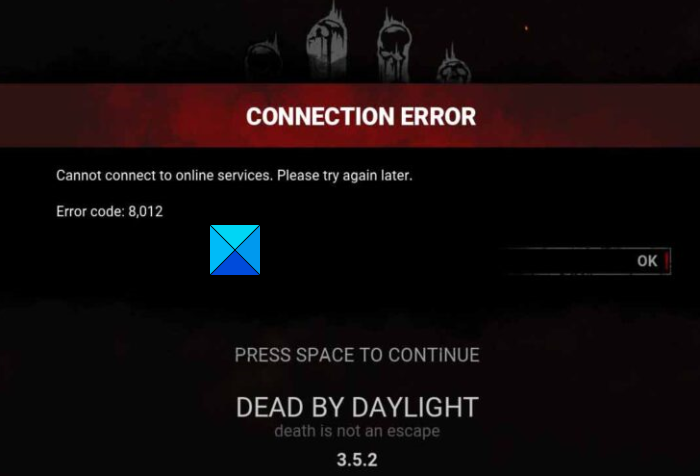
Эта ошибка отключает игроков от игровых сервисов и оставляет их разочарованными. В основном это указывает на проблему с игровыми серверами. Однако могут быть и другие факторы, которые могут быть причиной данной ошибки. Теперь, если вы один из пользователей, которые получают ту же ошибку, вы попали на правильную страницу. Здесь мы обсудим решения для кода ошибки 8012 в Dead By Daylight.
Прежде всего, давайте выясним основные причины, по которым вы можете получить ошибку.
Что вызывает код ошибки 8012 в Dead By Daylight?
Вот некоторые из возможных причин кода ошибки 8012 в Dead By Daylight:
- Это может быть вызвано сбоем сервера или некоторыми другими техническими проблемами в конце игровых серверов. Следовательно, убедитесь, что серверы Dead By Daylight не отключены в данный момент.
- Другой потенциальной причиной ошибки может быть ваше интернет-соединение. Если у вас есть проблема с подключением к Интернету или ваше интернет-соединение нестабильно, вы можете столкнуться с этой ошибкой. Итак, проверьте подключение к Интернету и устраните проблемы с подключением к Интернету, если таковые имеются.
- Плохой кеш DNS также может вызвать данную ошибку. В этом случае вы можете попробовать очистить кеш DNS, чтобы исправить ошибку.
- Если ваш движок Easy Anti Cheat поврежден, вы можете столкнуться с этой ошибкой. Итак, отремонтируйте движок Easy Anti Cheat, чтобы исправить ошибку.
Основываясь на приведенном выше сценарии, вы можете попробовать применить подходящее исправление для устранения ошибки.
Вот методы, которые вы можете попробовать исправить с кодом ошибки 8012 в Dead By Daylight:
- Проверьте статус сервера Dead By Daylight.
- Убедитесь, что вы используете стабильное интернет-соединение.
- Выключите и снова включите ваши устройства.
- Очистите кеш DNS.
- Установите или восстановите EAC (Easy Anti Cheat).
1]Проверьте статус сервера Dead By Daylight.
Код ошибки 8012 в Dead By Daylight может быть результатом проблемы с сервером. В случае, если серверы Dead By Daylight столкнулись с возмущением или отключены на техническое обслуживание, вы, скорее всего, получите эту ошибку. Следовательно, прежде чем приступить к устранению некоторых неполадок, рекомендуется проверить текущий статус сервера Dead By Daylight и убедиться, что их игровые серверы не отключены. Если игровые серверы действительно не работают, вы ничего не можете сделать, чтобы исправить ошибку. Вам придется подождать, пока игровые серверы снова не заработают. Между тем, вы можете продолжать попытки снова и снова.
Чтобы проверить состояние сервера, вы можете попробовать бесплатный инструмент обнаружения состояния сервера, который используется для определения текущего состояния сервера игр и других веб-сервисов. Вы даже можете узнать статус их сервера на их официальных страницах в социальных сетях, таких как Twitter.
Если серверы Dead By Daylight работают нормально, но вы по-прежнему сталкиваетесь с тем же, попробуйте следующее возможное исправление, чтобы решить эту проблему.
Прочтите: код ошибки Apex Legends Engine 0X887a0006, 0x8887a0005.
2]Убедитесь, что вы используете стабильное подключение к Интернету.
Поскольку это ошибка подключения, вы, вероятно, столкнетесь с ней, если не используете стабильное и надежное подключение к Интернету. Для лучшей производительности в играх вам необходимо иметь активное и высокоскоростное подключение к Интернету без каких-либо проблем с подключением. Следовательно, вы должны убедиться, что вы подключены к надежному интернет-соединению с хорошей скоростью для игр. Кроме того, убедитесь, что он работает правильно и с вашей стороны нет проблем с подключением. Вот несколько советов, которым вы можете следовать:
Во-первых, вы можете попробовать просканировать свой компьютер на наличие проблем с подключением к Интернету. Если есть какие-либо проблемы с сетью и Интернетом, устраните проблемы с WiFi, а затем проверьте, устранена ли ошибка или нет.
Вы можете проверить скорость своего интернета и убедиться, что она подходит для онлайн-игр. Если нет, вы можете подумать об обновлении своего интернет-плана.
Вы также можете попробовать подключиться к другому интернет-соединению и проверить, устранена ли ошибка. Кроме этого, если вы используете беспроводное соединение, переключитесь на проводное подключение к Интернету. Это связано с тем, что проводные соединения более стабильны и надежны для игр по сравнению с беспроводными соединениями.
Если этот метод не работает, вы можете перейти к следующему потенциальному исправлению, чтобы решить эту проблему.
См.: Ошибка установщика программы запуска Epic Games 2503 и 2502.
3]Выключите и снова включите ваши устройства.
Вы также можете попробовать выполнить цикл включения и выключения питания на своих устройствах, включая консоль ПК/Xbox и сетевые устройства (маршрутизатор, модем и т. д.). Это эффективное решение, которое творит чудеса в таких случаях. Так что пробуйте, вреда в этом нет.
Просто выключите компьютер и отсоедините шнур питания от главного выключателя. Затем подождите около 30 секунд, а затем снова подключите его к коммутатору. После этого запустите компьютер и проверьте, исчезла ли ошибка или нет. Аналогичным образом вы также можете выключить и снова включить маршрутизатор.
Если вы получаете сообщение об ошибке на консоли Xbox, выполните следующие действия, чтобы выполнить цикл включения и выключения вашего устройства:
- Во-первых, выключите консоль, нажав и удерживая кнопку Xbox на передней панели консоли в течение примерно 10 секунд.
- Теперь отключите консоль от сети и подождите не менее 30-60 секунд.
- Затем снова подключите шнур питания и включите консоль, нажав кнопку Xbox.
- Наконец, перезапустите игру и проверьте, исправлена ли ошибка или нет.
Вы все еще получаете код ошибки 8012 на Dead By Daylight? Попробуйте следующее потенциальное исправление.
Прочтите: код ошибки запуска Lost Ark 23, игровой клиент обнаружил ошибку приложения.
4]Очистить кеш DNS
Эта ошибка может быть вызвана проблемой подключения, вызванной поврежденным кешем DNS. Итак, если сценарий применим, вы можете исправить ошибку, очистив кеш DNS на своем ПК. Вот как это сделать:
- Во-первых, откройте командную строку с правами администратора из поиска на панели задач.
- Теперь напишите приведенную ниже CMD и нажмите кнопку Enter: ipconfig /flushdns.
- Затем позвольте команде работать. После этого вы получите сообщение «Успешно очищен кэш DNS-резольвера».
- Наконец, перезагрузите компьютер и запустите игру, чтобы проверить, исчезла ли ошибка.
Если ошибка все еще сохраняется, попробуйте следующее возможное исправление, чтобы устранить ошибку.
Читать: коды ошибок игрового клиента VALORANT 43 или 7
5]Установите или восстановите EAC (Easy Anti Cheat)
Вы можете рассмотреть возможность использования движка Easy Anti-Cheat (EAC) в Dead by Daylight, чтобы исправить ошибку. Если вы уже используете его, ошибка может быть вызвана его поврежденной установкой. Итак, в этом случае вы пытаетесь восстановить EAC, чтобы исправить ошибку. Вот основные шаги по установке или ремонту Easy Anti-Cheat:
- Сначала откройте проводник с помощью Win + E, а затем перейдите в каталог установки игры Dead by Daylight на вашем ПК.
- Затем дважды щелкните папку EasyAntiCheat, чтобы открыть ее, найдите и щелкните правой кнопкой мыши файл EasyAntiCheat_Setup.exe.
- После этого в открывшемся контекстном меню нажмите на кнопку Запустить от имени администратора вариант.
- Теперь выберите игру Dead by Daylight и, если она не установлена, выберите опцию «Установить Easy Anti-Cheat». В противном случае нажмите «Восстановить службу», чтобы восстановить EAC.
- После завершения процесса перезагрузите компьютер и запустите игру, чтобы проверить, устранена ли ошибка.
Надеюсь это поможет.
Как исправить код ошибки 8001 в DBD?
Чтобы исправить код ошибки 8001 в игре Dead By Daylight (DBD), проверьте состояние сервера игровых сервисов и убедитесь, что серверы запущены и работают. Кроме того, вы можете попробовать выключить и снова включить консоль Xbox или очистить постоянное кэш-хранилище Xbox, чтобы исправить ошибку 8001 в DBD.
Как исправить код ошибки 107 в DBD?
Чтобы исправить код ошибки 107 в DBD, вы можете попробовать очистить кеш или проверить целостность файлов вашей игры. Если это не сработает, вы можете попробовать удалить, а затем переустановить игру, так как ошибка может быть вызвана поврежденными установочными файлами.
Читать: Код ошибки Halo Infinite 0x80070005
Не удается подключиться к Dead by Daylight?
Если вы не можете подключиться к онлайн-сервисам в Dead by Daylight, убедитесь, что игровые сервисы не отключены в данный момент. Кроме того, вы можете проверить свое интернет-соединение и убедиться, что вы подключены к активному и надежному Интернету. Кроме того, вы также можете попробовать отключить антивирус/брандмауэр, проверить целостность файлов игры, перезагрузить устройство и т. д.
Теперь прочитайте: код ошибки Rockstar Games Launcher 7002.1 с GTA 5 и RDR 2.
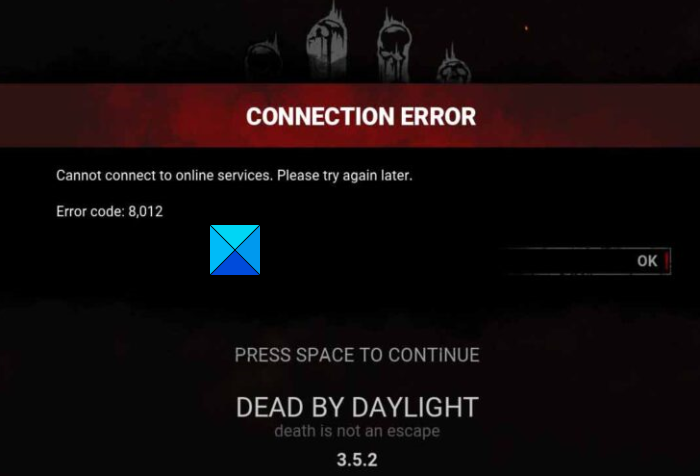
Go to deadbydaylight
r/deadbydaylight
Dead by Daylight is an asymmetrical multiplayer horror game in which four resourceful survivors face off against one ruthless killer. Developed and published by Behaviour Interactive. This subreddit is not owned, operated, or moderated by Behaviour Interactive.
Members
Online
•
Anyone getting error code 8014 on PC?
Question
Cannot connect to online services.
Edit: Now working
Edit2: Can’t find any survs in my game
Archived post. New comments cannot be posted and votes cannot be cast.